Bir derse PowerPoint sunumu, pdf veya belge nasıl gömülür – LearnPress
Yayınlanan: 2016-11-28Çevrimiçi bir kurs, bir sınıf için en kritik şeylerden bazıları belgeler, PowerPoint sunumlarıdır. Bu unsurlardan yoksun, öğretmen video ile başarılı olsa bile, sınıfın etkinliği yine de düşük olacaktır. Bunun bir nedeni, bu ek belgelerin, bu ek bilgi aktarma yöntemlerinin daha çeşitli bir öğrenme yolu anlamına gelmesi ve dolayısıyla sınıftaki verimliliğin artmasıdır.
LearnPress'in ilk gününden beri müşterilerimiz powerpoint sunumlarını, PDF'leri veya belgeleri derslerine nasıl yerleştireceklerini sormaya devam ediyor. Bu zengin metinli medya öğelerini kursunuza eklemek gerçekten çok kolay. Daha da iyisi, yeni çıkan Eduma 2.7 ile, videoların, slaytların, pdf'lerin önemini vurgulayan ve sizi bir Udemy veya Coursera oluşturmaya bir adım daha yaklaştıran yepyeni bir ders düzeni uyguladığımız için öğrenme daha da kolay olacaktı. sahip olmak.
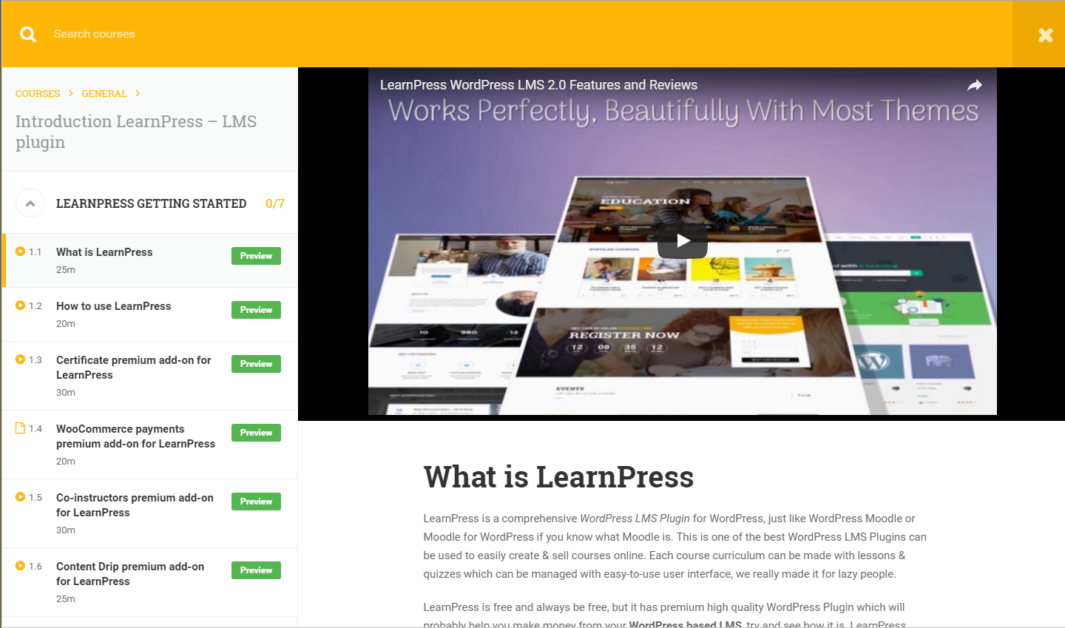
Bu yazıda, basit bir Iframe hilesi kullanarak PPT'leri ve diğer tür şeyleri kursunuza tam olarak nasıl ekleyeceğinizi ve ayrıca bunları yukarıdaki resimde olduğu gibi nasıl ekleyeceğinizi anlatacağım.
Eduma 2.7+ sürümünde olduğu gibi Videoları ve PPT'leri gömme
Bir ders oluştururken veya değiştirirken, lütfen sağda Yazı Biçimi için bir bölüm olduğunu unutmayın. Standarttan Video'ya geçmemiz gerekecek.
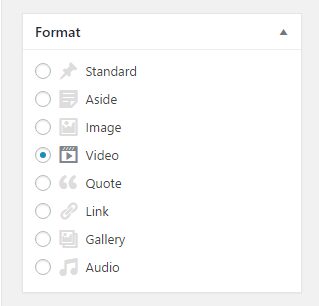
Bundan sonra, Ders Ayarlarına ilerleyin, şu açıklamayı içeren bir Medya alanı göreceksiniz: "Video, PDF, kaydırıcı gibi bir gömme bağlantısı ekle ..."
Burası, PPT'lerinize, Google dokümanlarınıza, PDF dosyalarınıza giden bağlantıyı buraya koymanız gereken yerdir. Ancak bundan önce, buradaki örnek gibi bir iframe içine konması gerekiyor:
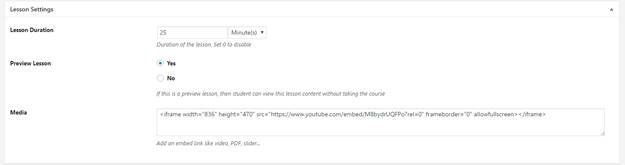
Bu iframe nasıl alınır?
- Youtube için : Videonun altındaki Paylaş düğmesine tıklayın ve Yerleştir'i seçin, kodu kutuya kopyalayın ve hazırsınız.
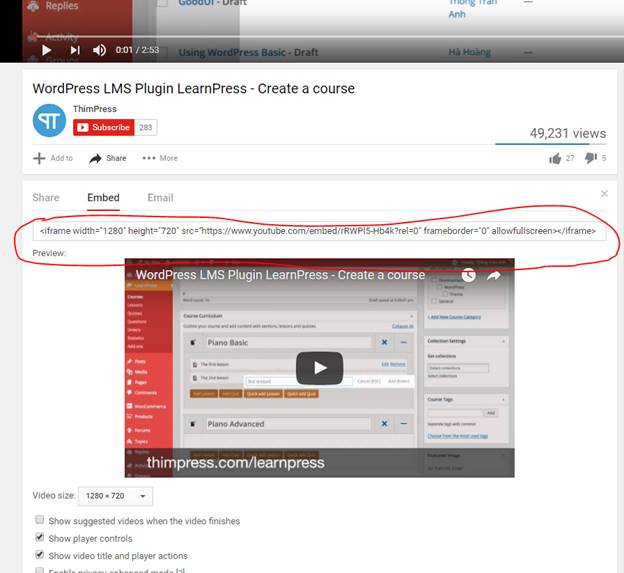
- Slideshare'den Slaytlar için : Slideshare, çevrimiçi sunum paylaşırken çoğumuz için popüler bir hizmettir. Ayrıca çok hızlı, kullanımı kolay ve stabildir. Slideshare, dersinize yerleştirmek isteyebileceğiniz birçok iyi slayta sahiptir. Aynı taktiği kullanın, Slaytların hemen altındaki Paylaş'a tıklayın ve Göm bölümündeki kodu kopyalayın.
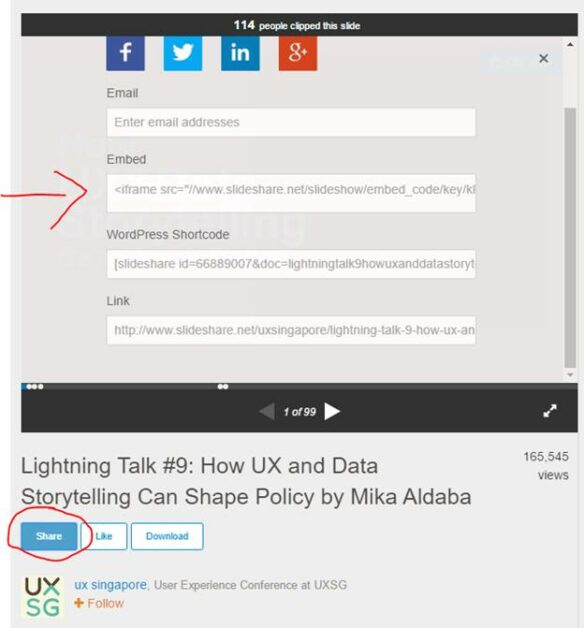
Ancak çoğu durumda, belgelerinizi hızlı ve kolay bir şekilde düzenleyebilmek için Google Drive'a yüklemek isteyebilirsiniz. Neyse ki Google, belgeleri Iframe aracılığıyla çevrimiçi paylaşmanız için bir seçenek sunuyor.
Bunu yapmak için lütfen Dosya'ya gidin (belgeyi açarken, ppt) ve ardından Web'de Yayınla'yı seçin. Dosyayı web'de yayınlamak isteyip istemediğinizi soran bir istem olacaktır. Bundan sonra, Göm'ü seçin ve verilen Iframe etiketini kopyalayın.
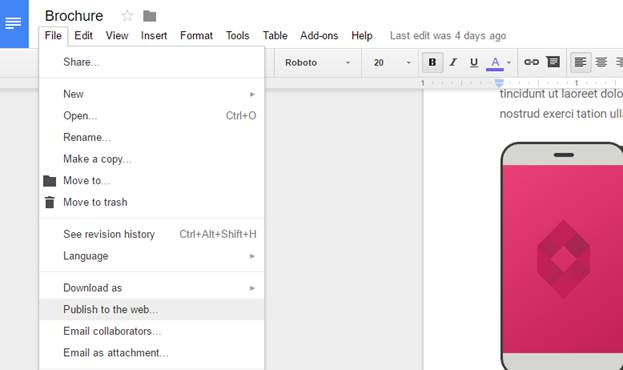
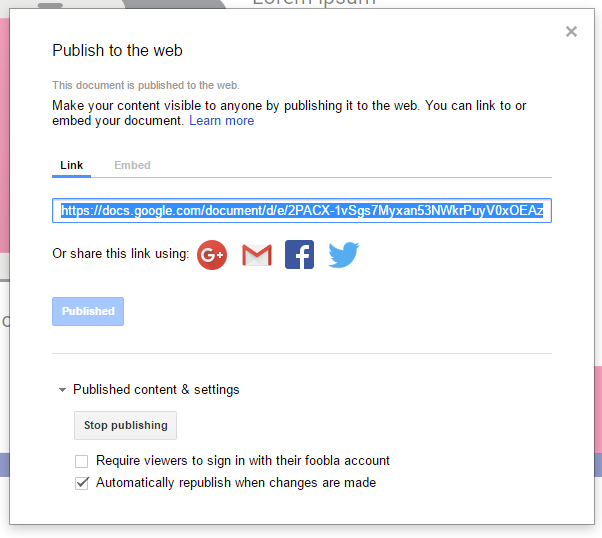
PDF'ye ne dersin?
PDF ile ilgili sorun, Google Drive üzerinden paylaşılamamasıdır ve o kadar popülerdir ki kursun bir noktasında öğrencilerimiz için PDF belgelerini paylaşmamız gerekecek. Ancak web siteniz, aynı Iframe tekniğini kullanarak, PDF dosyalarınızı depolamak için bir yer olarak kullanılabilir; PDF'yi kurslarınıza ve derslerinize de yerleştirebiliriz. Geçen hafta, LearnPress'e PDF dosyaları eklemek için bir üçüncü taraf eklentinin kullanılması hakkında Facebook'taki LearnPress Topluluğunda tartıştık . Bu da mümkündür ve size her iki yolu da anlatacağım.

Yöntem 1 – Iframe etiketini kullanma
Öncelikle PDF Dosyalarımızı web sitemize yüklememiz gerekiyor. Lütfen yeni medya ekleyin.
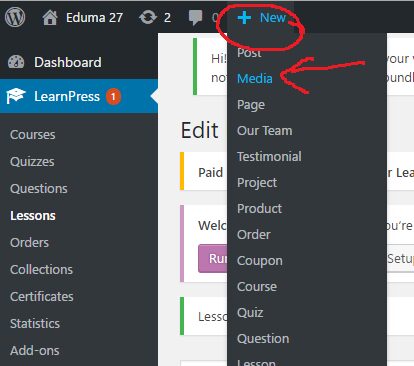
Bundan sonra, yüklemek için PDF dosyasını kutuya sürükleyip bırakın. Ardından, dosyanın Mutlak URL'sini almak için Düzenle bağlantısını tıklayın:
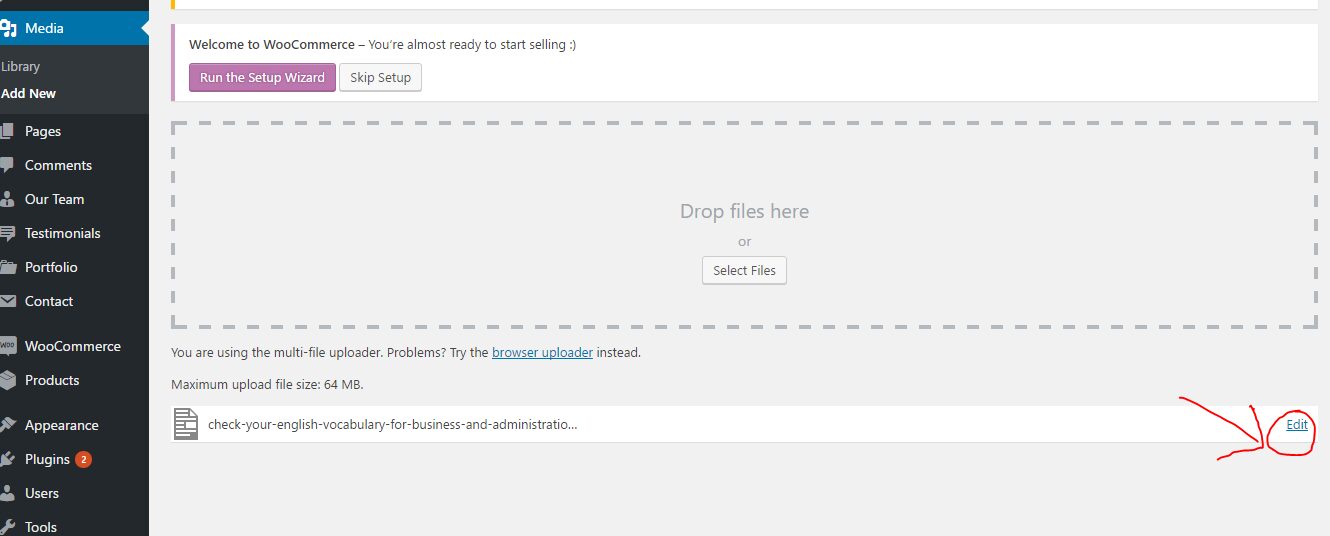
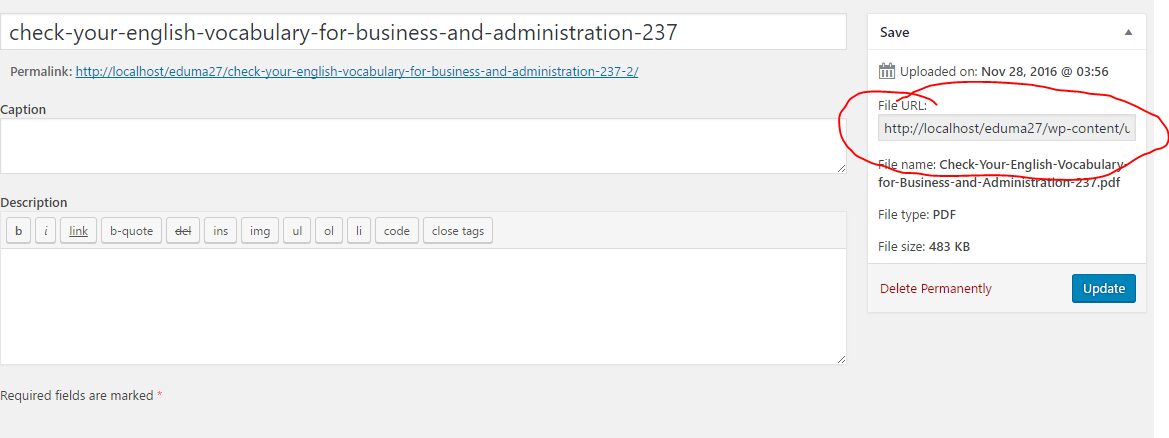
Dosya URL'si kutusundaki içeriği kopyalayın. Bu, PDF dosyasının URL'sidir.
Şimdi, dersinizi düzenlemeye geri dönün.
Ders Ayarlarının Medya alanı altına, lütfen şu kodu içeren PDF URL'nizi girin:
<iframe width="1280" height="300" src=" YOUR_PDF_URL_GOES_HERE " frameborder="0" allowfullscreen></iframe>Sitenizde daha iyi hale getirmek için kodun Yükseklik ve Genişlik değişkenini değiştirebilirsiniz. Iframe etiketi hakkında daha fazla bilgiyi buradan okuyabilirsiniz.
Yöntem 2 – Bir PDF Embedder Eklentisi Kullanma.
Bu yöntemle ilgili sorun, bir derse daha fazla PDF gömebilmenize rağmen, PDF dosyasının ders için Öne Çıkan medya olarak koyulamamasıdır. Orada çok sayıda PDF gömücü var. Hepsiyle denemedik, ancak bulduğumuz ilkini denedik ve işi çok iyi yapabilir, bu yüzden bu çözümü kullanabileceğinizi varsayıyoruz. Veya isterseniz diğer eklentilerle deneyebilirsiniz.
İlk olarak, yeni bir Eklenti ekleyin ve Anahtar Kelime: PDF Embed'i arayın. Bundan sonra, lütfen PDF.js Viewer Shortcode adlı eklentiyi kurun ve etkinleştirin (Dediğim gibi, çok sayıda aktif kurulumu olan herhangi bir eklentiyi deneyebilirsiniz. Bu, eklentinin birçok kişi için çalıştığını ve bunun açık olduğunu söylüyor. sizin için çalışacak)
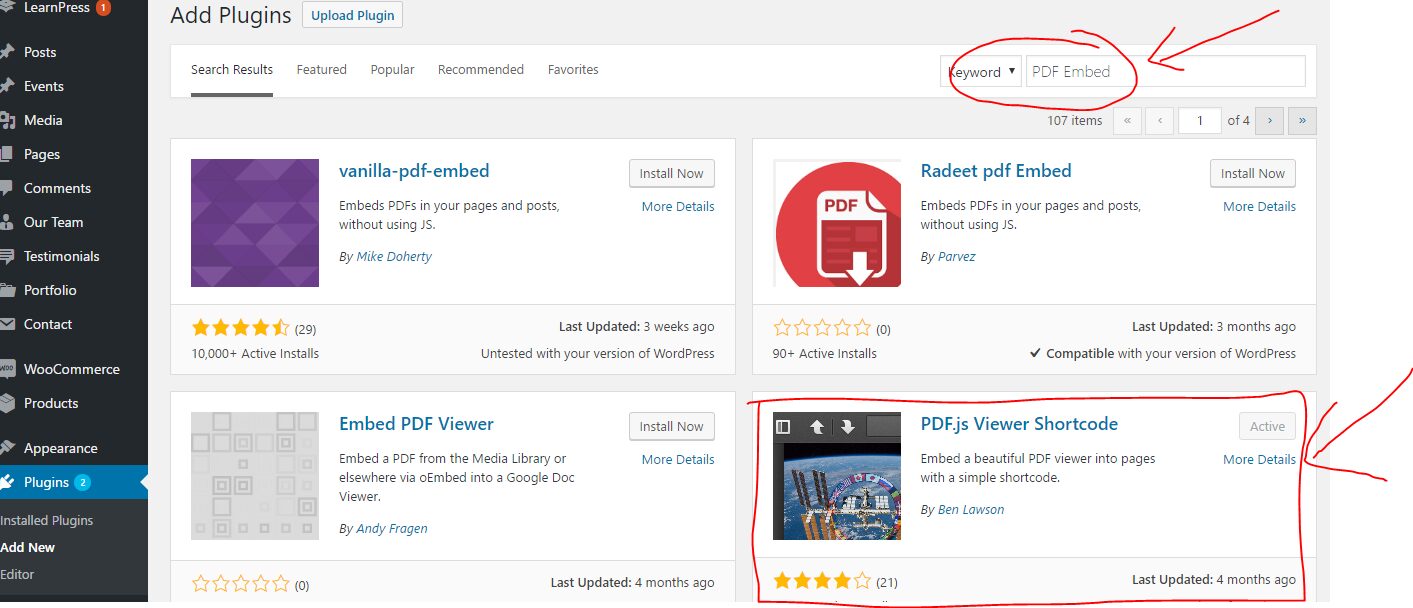
Bundan sonra, LearnPress ders düzenleyicisinde, Medya Ekle düğmesinin hemen yanında yeni bir “PDF Ekle” düğmesi görebilirsiniz.
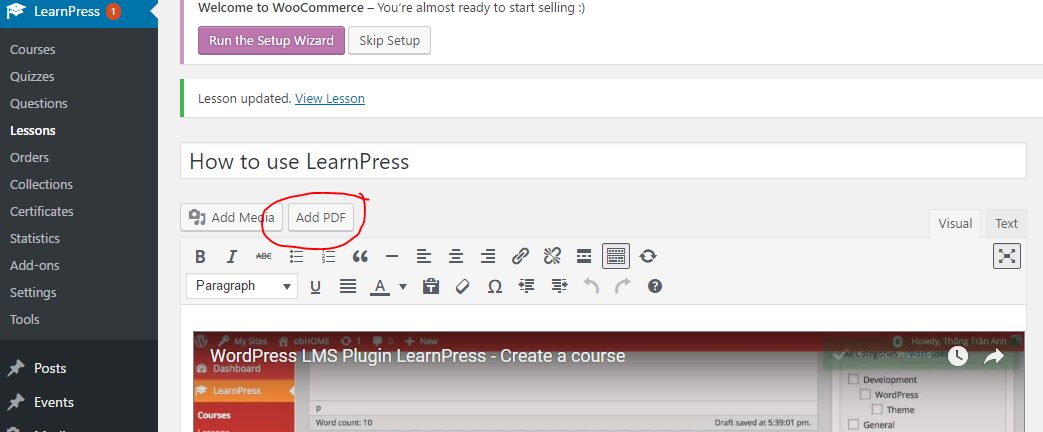
Artık her şey basit, o düğmeye tıklayın ve PDF dosyanızı yükleyin. Ardından, bir kısa kod ekleyecektir (bu, dersinizde PDF dosyasını görüntüleyecektir). Bu kısa kodu taşımaktan çekinmeyin veya istediğiniz kadar PDF dosyası ekleyin.
Derslerinizin satır içi içeriğine iframe nasıl eklenir?
Yukarıdaki yöntemlerde, Iframe kullanarak dersinize dosya eklemeyi ve bunları ders içeriği yerine yalnızca Medya alanına eklemeyi tartıştık. Hâlâ ders içeriğinize iframe kodları eklemenin bir yolu var, böylece her tür içeriği dersinize ekleyebilir ve istediğiniz kadar ekleyebilirsiniz. Ders düzenleyicinin sağ üst köşesindeki Metin düğmesine bakın. Normalde Görsel düzenleyiciyi kullanırız ve dersin nasıl görüneceğini bize gösterebilir ama kodlarla bize yardımcı olamaz. Metin düzenleyici, bunu yapmanıza yardımcı olabilecek birkaç yoldan biridir. İçeriğinize Iframe eklemek için, sadece Metin'e tıklayın ve Iframe kodunu istediğiniz yere yapıştırın. Daha sonra kaydetmeyi unutmayın ve öğrencilerinize öğretmeye hazırsınız.
Bu arada, kulağa utanmaz bir promosyon gibi gelebilir, ancak şimdi gerçekten Eduma temasını satın almanın tam zamanı çünkü Siber Pazartesi Haftası İndirimdeyiz ve tema %50 indirimli. Zaten satın almış olsanız bile, yine de bir yıllık destekle yalnızca yaklaşık %40'a satın almayı düşünmelisiniz; bu, normal bir gün boyunca destek süresini uzatmaktan çok daha ucuzdur. Acele et; (09.59pm kadar Salı, 29 Kasım inci, EST Yerel saat) 24 hakkında saat içinde promosyon biter
Bir SEO Kampanyasına Başlamadan Önce Bilmeniz Gereken 10 Gerçek
